
Michael Fisher
0
4358
1159
Czy YouTube nie działa? Nie bój się, wkrótce wrócimy do oglądania filmów o kotach. Możliwe, że YouTube nie działa dla wszystkich, ale problem jest bardziej prawdopodobny.
Niezależnie od tego, czy filmy są buforowane bez końca, aplikacja się nie ładuje, czy coś zupełnie innego, nasze kroki rozwiązywania problemów z Chrome, Androidem i iOS powinny pomóc Ci przywrócić działanie YouTube.
Sprawdź, czy YouTube nie działa
YouTube rzadko ma całkowitą awarię, ale zdarzyło się to wcześniej. Przede wszystkim sprawdź, czy problem dotyczy samego YouTube, a nie po twojej stronie.
Dwie strony, które Ci w tym pomogą, to downdetector.com i outage.report. Tłumią raporty użytkowników, aby pokazać, jakie problemy są zgłaszane i skąd na świecie.
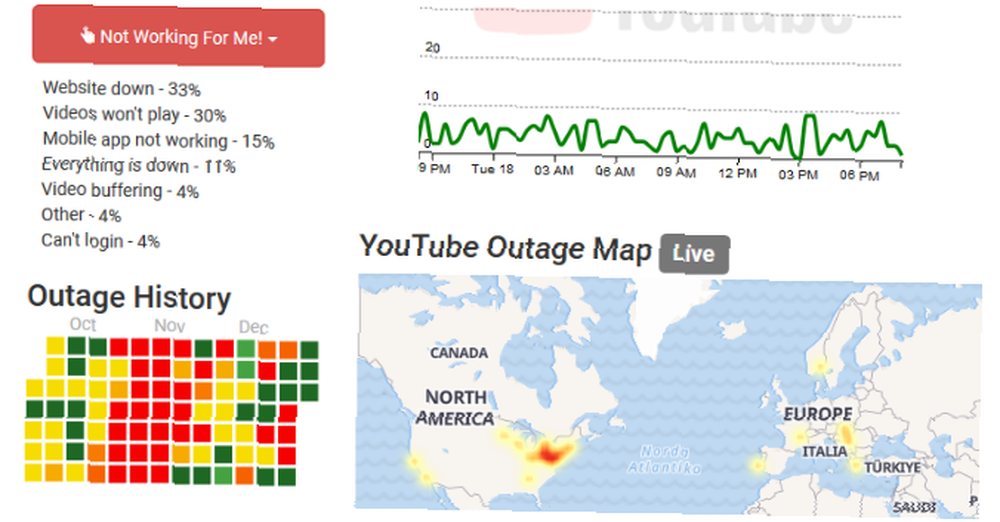
Gdy YouTube ma poważne przestoje, informują o tym również serwisy informacyjne. Najszybszym sposobem sprawdzenia jest przejście do Google News i wyszukiwanie “YouTube nie działa” lub “Awaria YouTube”.
Czy ustaliłeś, że YouTube działa dla innych? Jeśli tak, skorzystaj z tych kroków rozwiązywania problemów.
Jak naprawić YouTube w Chrome
Jeśli korzystasz z YouTube na komputerowej wersji Chrome, wykonaj następujące kroki, aby spróbować naprawić YouTube.
1. Zaktualizuj Chrome
Zawsze powinieneś używać najnowszej wersji Chrome. Powinien zostać automatycznie zaktualizowany, ale zawsze najlepiej jest to dwukrotnie sprawdzić.
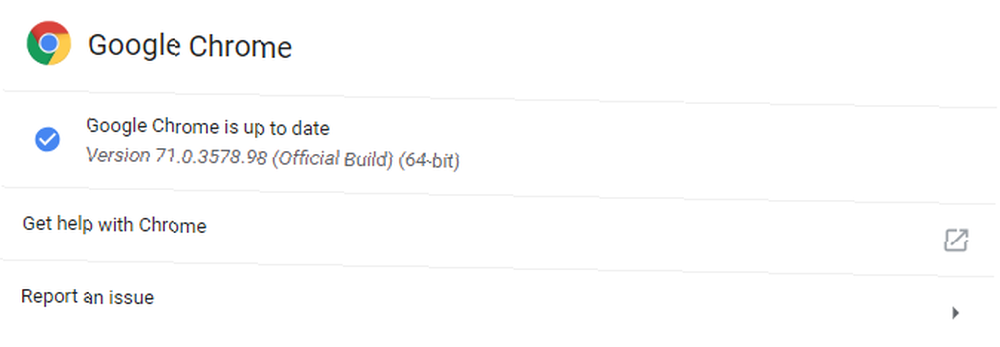
Pasta chrome: // settings / help do paska adresu URL i naciśnij Wchodzić. Powinieneś zobaczyć “Google Chrome jest zaktualizowany”. Jeśli nie, kliknij Zaktualizuj Google Chrome a następnie kliknij Wznowienie.
2. Wyczyść pliki cookie i pamięć podręczną
Spróbuj wyczyścić pliki cookie i pamięć podręczną w Chrome, aby wyczyścić przeglądarkę. Pasta chrome: // settings / clearBrowserData do paska adresu URL i naciśnij Wchodzić.
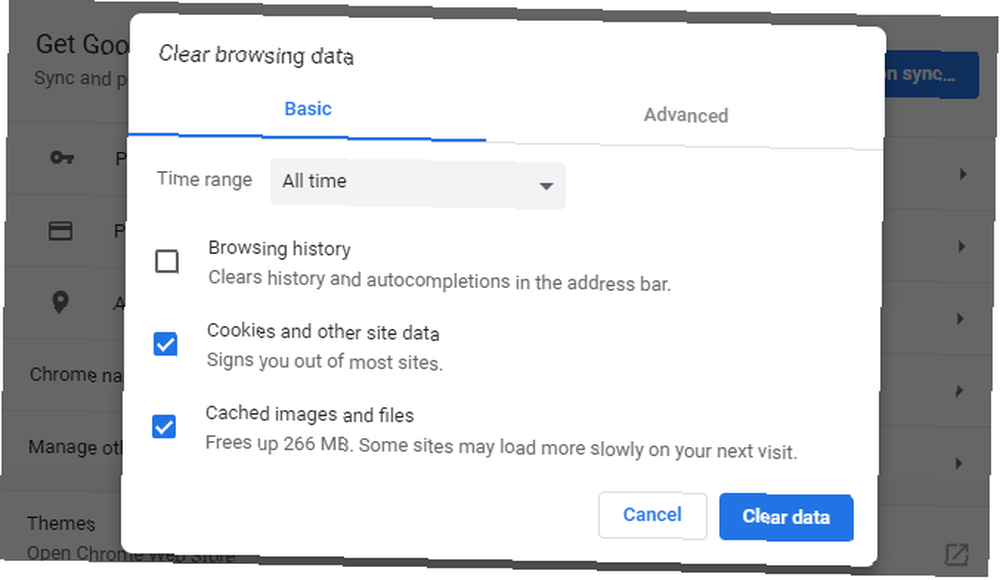
Na Zakres czasu wybierz, wybierz Cały czas. Kleszcz Pliki cookie i inne dane witryny i Obrazy i pliki z pamięci podręcznej. Kliknij Wyczyść dane.
3. Wyłącz rozszerzenia
Rozszerzenia mogą powodować problemy ze zgodnością z YouTube. Aby wyświetlić swoje rozszerzenia, wklej chrome: // extensions / na pasku adresu URL i naciśnij Wchodzić.
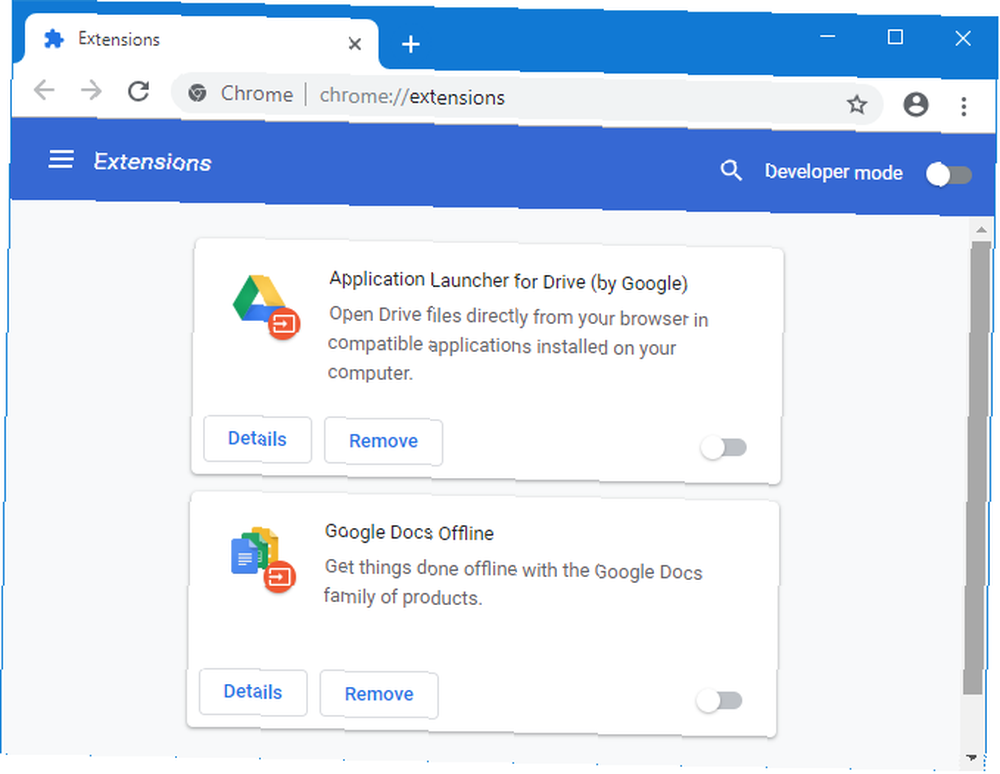
Wyłącz kolejno każde rozszerzenie, klikając suwak, aby zmienił kolor na szary. Po każdym wypróbuj YouTube ponownie i sprawdź, czy problem został rozwiązany. Jeśli tak jest, wyłącz rozszerzenie i spróbuj skontaktować się z programistą, aby sprawdzić, czy mogą rozwiązać problem.
4. Zaktualizuj sterowniki wideo
Jeśli sterowniki wideo są nieaktualne, może to powodować problemy z odtwarzaniem filmów. Spróbuj je zaktualizować, aby rozwiązać problem. Aby to zrobić, naciśnij Klawisz Windows + X i kliknij Menadżer urządzeń.
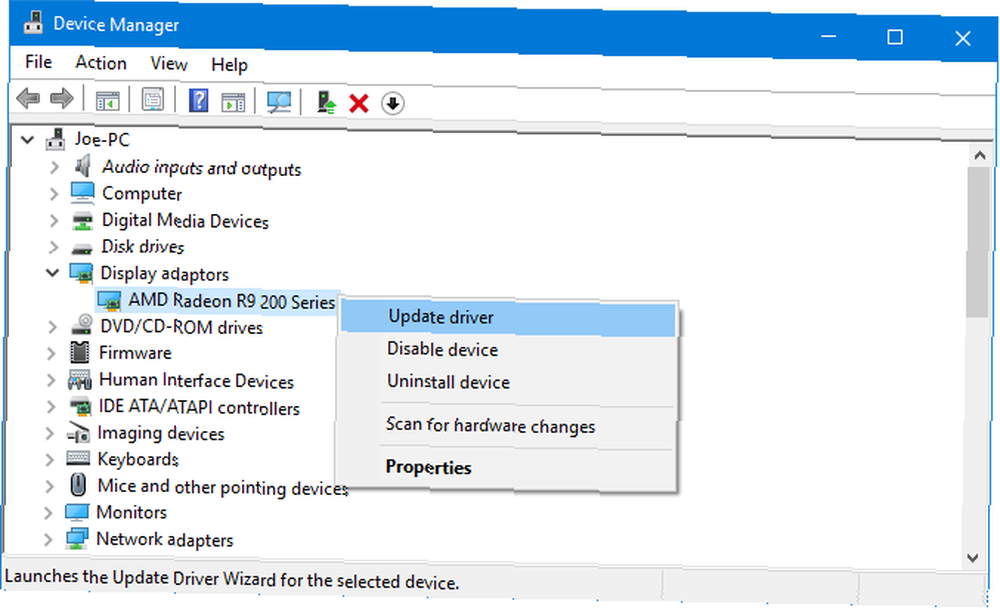
Podwójne kliknięcie Wyświetlacze. Następnie kliknij prawym przyciskiem myszy adapter i kliknij Uaktualnij sterownik. Kliknij Wyszukaj automatycznie zaktualizowane oprogramowanie sterownika i podążaj za kreatorem.
Aby uzyskać więcej pomocy, zapoznaj się z naszym przewodnikiem na temat znajdowania i zastępowania przestarzałych sterowników systemu Windows Jak znaleźć i wymienić nieaktualne sterowniki systemu Windows Jak znaleźć i wymienić nieaktualne sterowniki systemu Windows Twoje sterowniki mogą być nieaktualne i wymagać aktualizacji, ale skąd masz wiedzieć? Oto, co musisz wiedzieć i jak to zrobić. .
5. Sprawdź połączenie internetowe
Nawet jeśli masz dostęp do innych stron internetowych, nie oznacza to, że Twoje połączenie internetowe nie jest winne. Może nie być wystarczająco stabilny, aby przesyłać strumieniowo YouTube. Użyj natywnego narzędzia do rozwiązywania problemów z systemem Windows 10, aby wykryć i rozwiązać problemy.
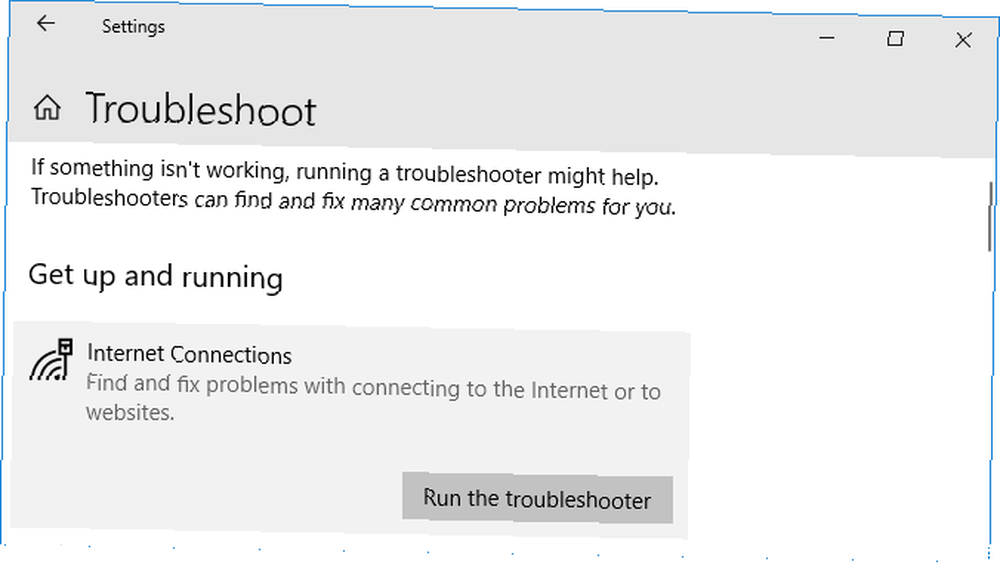
naciśnij Klawisz Windows + I aby otworzyć Ustawienia. Iść do Aktualizacja i bezpieczeństwo> Rozwiązywanie problemów> Połączenia internetowe> Uruchom narzędzie do rozwiązywania problemów.
Jeśli to nie zadziała, zapoznaj się z naszym artykułem na temat diagnozowania problemu z siecią. Problemy z siecią? 7 Sztuczki diagnostyczne i proste rozwiązania Problemy z siecią? 7 Sztuczki diagnostyczne i proste poprawki Problemy z siecią muszą zostać zdiagnozowane przed ich rozwiązaniem. W tym artykule omówiono siedem prostych sztuczek związanych z naprawą sieci. po więcej porad.
Jak naprawić YouTube na Androida i iOS
Jeśli korzystasz z YouTube'a na urządzeniu z Androidem lub urządzeniu z iOS, takim jak iPhone lub iPad, wypróbuj te kroki rozwiązywania problemów.
1. Zaktualizuj system operacyjny
Twój system operacyjny może być nieaktualny i dlatego YouTube nie może działać poprawnie.
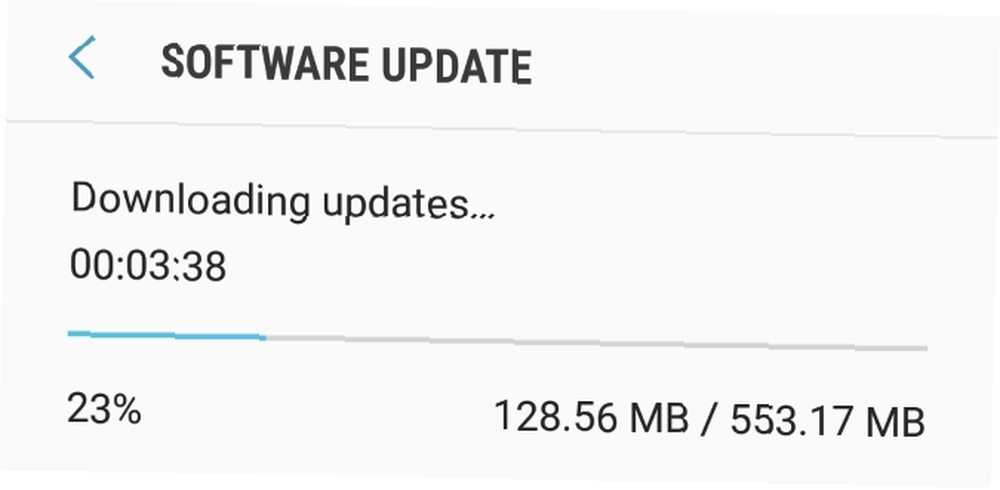
Na Androidzie otwórz Ustawienia i poszukaj Aktualizacja oprogramowania (lub Aktualizacja systemu.) Może być w ciągu O telefonie Sekcja. Jeśli dostępna jest nowa wersja, pobierz ją i zainstaluj.
W systemie iOS przejdź do Ustawienia> Ogólne> Aktualizacja oprogramowania oraz pobierz i zainstaluj aktualizację, jeśli jest dostępna.
2. Zaktualizuj aplikację YouTube
Aplikacja YouTube powinna zawsze mieć najnowszą wersję, abyś mógł korzystać z najnowszych funkcji i poprawek błędów.
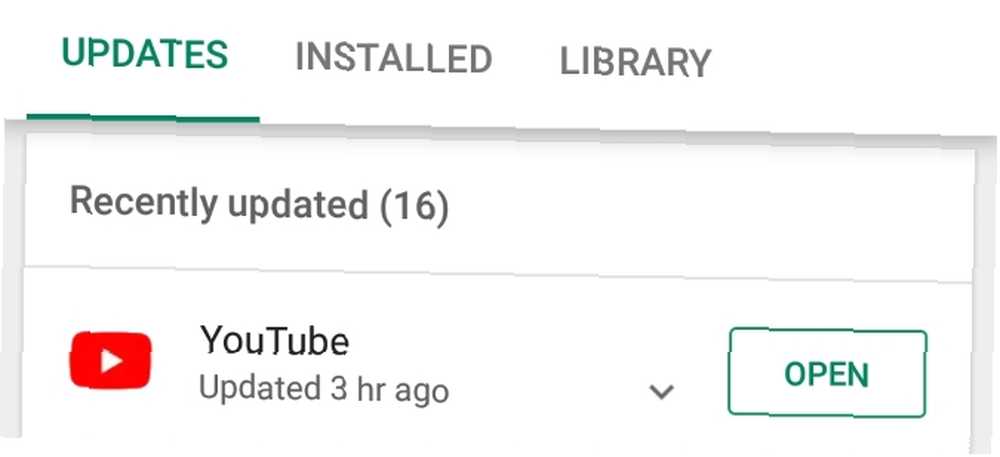
Na Androidzie otwórz Sklep Play, przeciągnij od lewej strony aby otworzyć pasek boczny, a następnie dotknij Moje aplikacje i gry. Będziesz na Aktualizacje patka. Wszelkie aplikacje wymagające aktualizacji będą w Aktualizacje w toku Sekcja. Jeśli YouTube jest tutaj, dotknij Aktualizacja.
Na iOS otwórz Sklep z aplikacjami i dotknij Aktualizacje patka. Jeśli widzisz YouTube na tej liście, dotknij Aktualizacja.
3. Wyczyść pamięć podręczną i dane YouTube
Jeśli używasz aplikacji YouTube od dłuższego czasu, duża ilość pamięci podręcznej i danych mogła się gromadzić i powodować problemy.
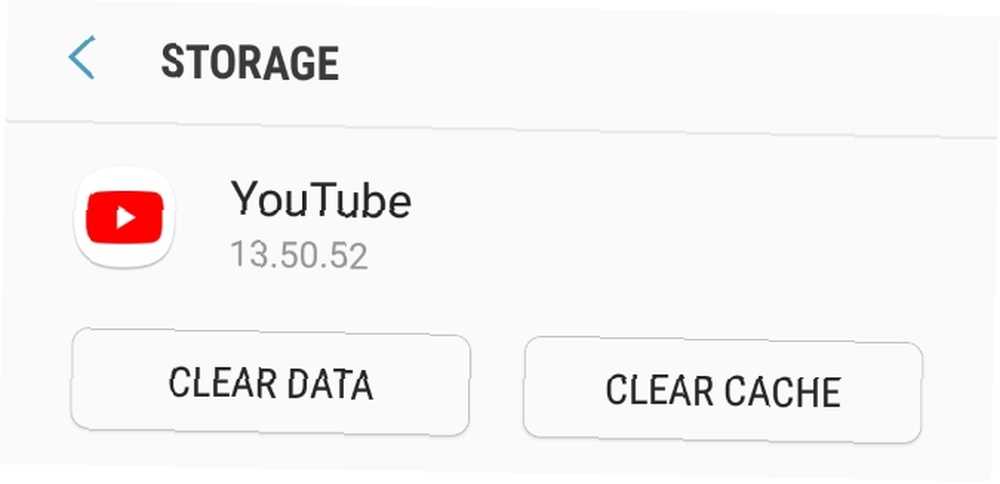
W Androidzie przejdź do Ustawienia> Aplikacje> YouTube> Pamięć. Kran Wyczyść pamięć podręczną i sprawdź, czy to rozwiąże problem. Jeśli nie, wróć tutaj i dotknij Wyczyść dane.
W systemie iOS najlepszym sposobem na to jest odinstalowanie i ponowne zainstalowanie YouTube. Nacisnij i przytrzymaj aplikację na ekranie głównym i dotknij Kasować. Następnie przejdź do Sklep Play i ponownie pobierz YouTube.
4. Synchronizuj datę i godzinę
Aplikacja YouTube może mieć problemy, jeśli data i godzina urządzenia są niezgodne z datą serwera YouTube. Najlepszym sposobem na rozwiązanie tego problemu jest umożliwienie Twojej sieci automatycznej obsługi daty i godziny.
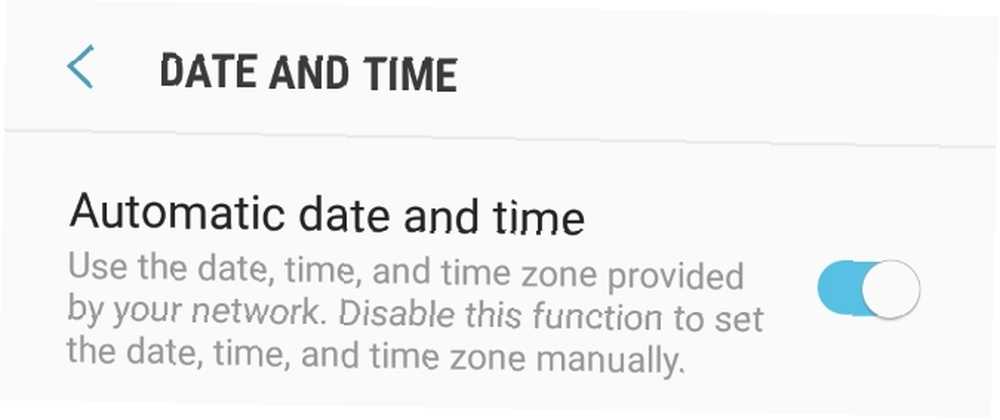
W Androidzie przejdź do Ustawienia> Zarządzanie ogólne> Data i godzina i przesuń Automatyczna data i godzina do Na.
W systemie iOS przejdź do Ustawienia> Ogólne> Data i godzina i przesuń Ustaw automatycznie do Na.
5. Sprawdź połączenie internetowe
YouTube może nie działać, jeśli Twój internet ma problemy z prawidłowym połączeniem. W Androidzie przejdź do Ustawienia> Połączenia. W systemie iOS przejdź do Ustawienia.
Najpierw skręć Tryb samolotowy sporadycznie. Może to często odświeżyć ustawienia sieciowe i rozwiązać problem. Następnie spróbuj połączyć się za pośrednictwem Wi-Fi lub sieci telefonicznej (którejkolwiek nie używasz domyślnie). Jeśli to nie zadziała, spróbuj wyłączyć Bluetooth.
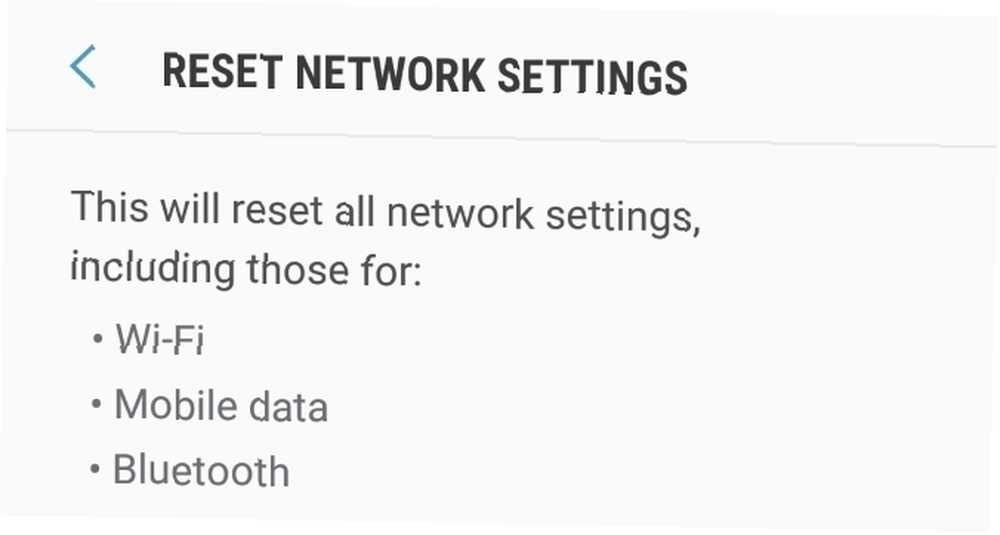
Nadal nie masz szczęścia? Możesz całkowicie zresetować połączenie sieciowe. W Androidzie przejdź do Ustawienia> Zarządzanie ogólne> Resetuj> Resetuj ustawienia sieci. W systemie iOS przejdź do Ustawienia> Ustawienia ogólne> Resetuj> Resetuj ustawienia sieci.
Ulepsz YouTube dzięki rozszerzeniom
Jeśli wykonałeś wszystkie kroki rozwiązywania problemów, YouTube powinien zostać ponownie uruchomiony. Jeśli tak nie jest, możesz poprosić o dalszą pomoc w komentarzach pod tym artykułem.
Zakładając, że YouTube znów działa, dlaczego nie uczynić go jeszcze lepszym? Możesz to zrobić dzięki tym aplikacjom internetowym i rozszerzeniom YouTube, które pozwalają przycinać filmy, wyszukiwać tekst w filmach, dodawać notatki do filmów itp..
Szukasz strony z grami YouTube? To już nie ma. Wypróbuj te alternatywy dla graczy w YouTube Najlepsze alternatywy dla graczy w YouTube Najlepsze alternatywy dla graczy w YouTube Nie ma już gier w YouTube, więc oto najlepsze alternatywy dla graczy w YouTube, aby wypełnić pustkę. zamiast:











